Recensione HP Omen Transcend 14: quasi perfetto!

Cerchi un nuovo laptop da gioco portatile? Dai un

Punti chiave
Diamo un'occhiata a come annullare l'abbonamento Telegram Premium su Android, iPhone, Mac e Windows.
Passaggio 1: apri Google Play Store sul tuo telefono Android e tocca l'icona del tuo profilo nell'angolo in alto a destra.
Passaggio 2: quindi seleziona Pagamenti e abbonamenti dall'elenco delle opzioni.
Passaggio 3: tocca Abbonamenti e seleziona Telegram dall'elenco degli abbonamenti attivi.
Passaggio 4: tocca Annulla abbonamento in basso per procedere.
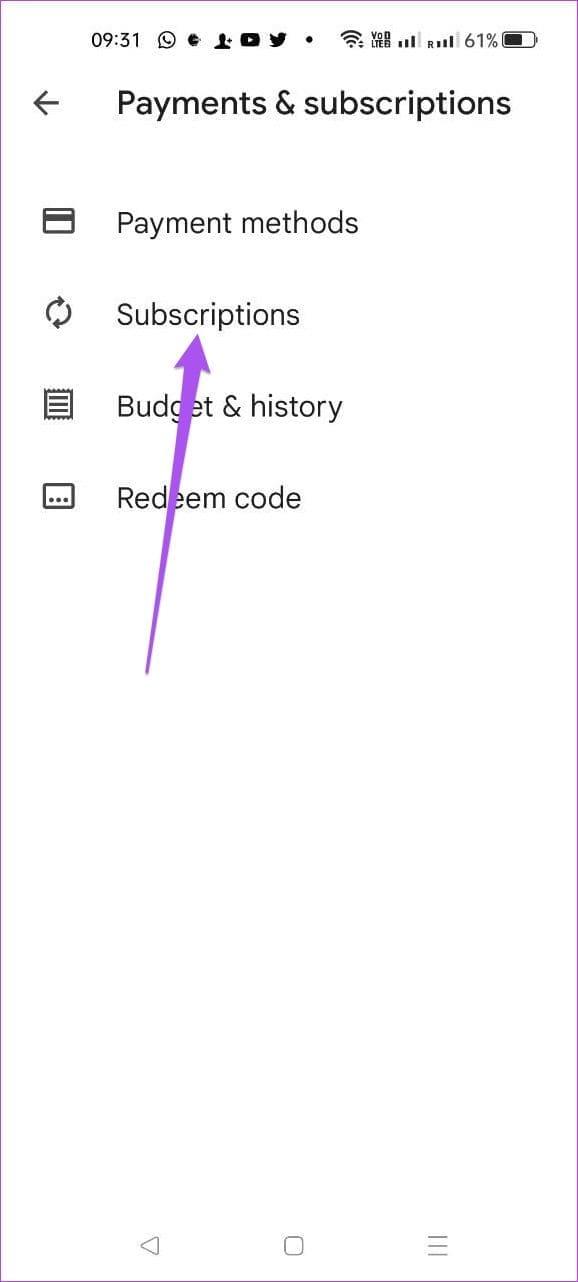
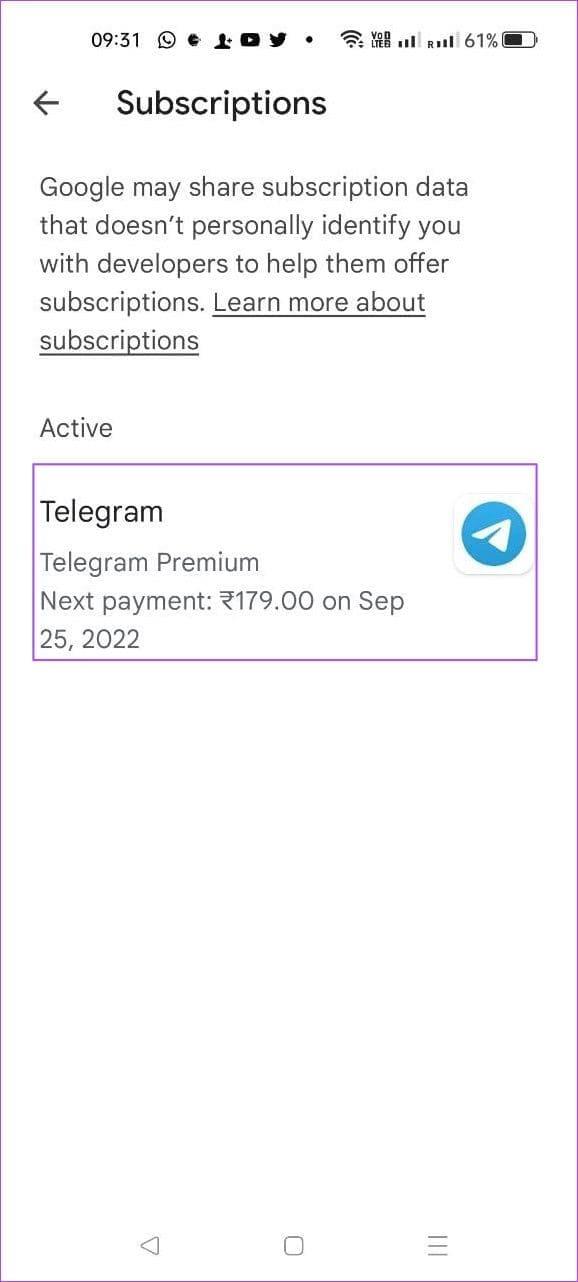
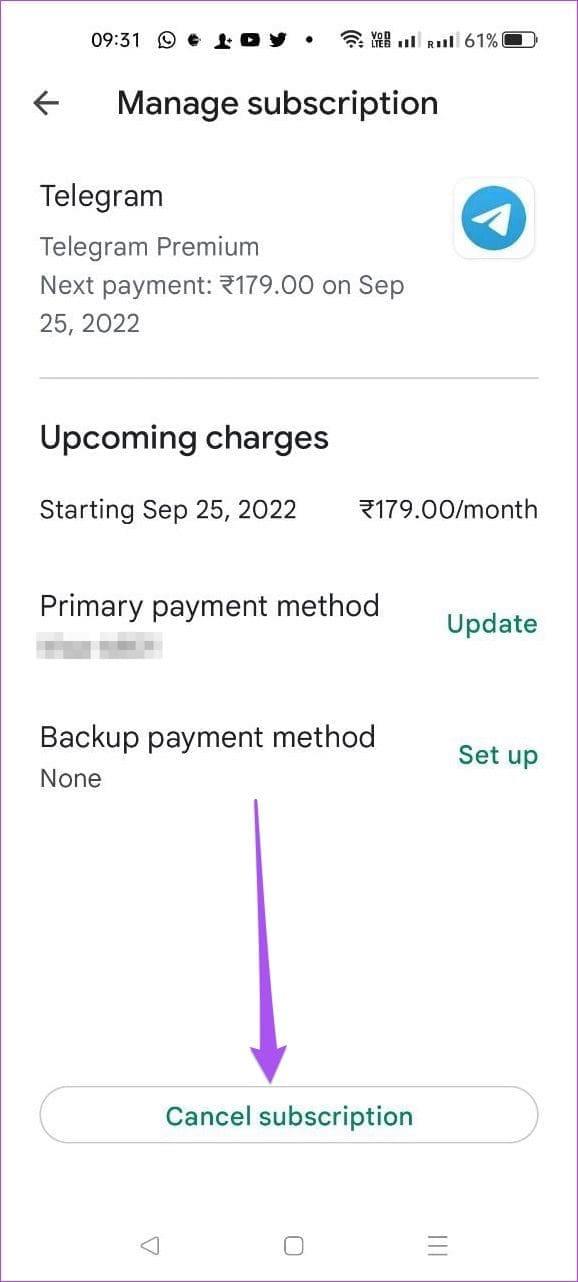
Passaggio 5: seleziona un motivo per la cancellazione e tocca Continua . Ora tocca Annulla abbonamento in basso per confermare.
Riceverai una conferma che il tuo abbonamento a Telegram Premium è stato annullato. Non hai ricevuto la notifica? Leggi la nostra guida per correggere le notifiche di Telegram che non funzionano su Android .
Passaggio 1: apri l' App Store sul tuo iPhone e tocca l' icona del profilo nell'angolo in alto a destra.
Passaggio 2: seleziona Abbonamenti e tocca Telegram Messenger dall'elenco.
Passaggio 3: tocca Annulla abbonamento , quindi tocca nuovamente Conferma per confermare la tua scelta.
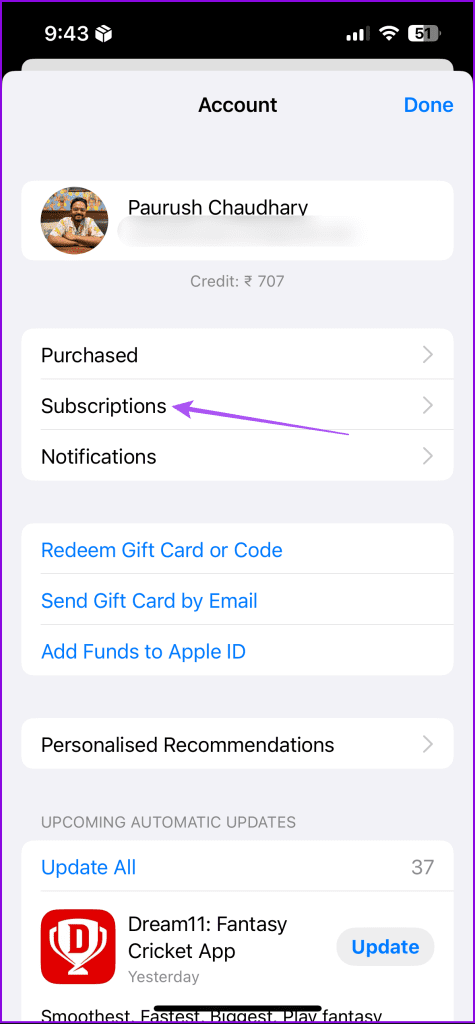


Passaggio 1: apri l' app Telegram e tocca l' icona Impostazioni nell'angolo in basso a destra.
Passaggio 2: scorri verso il basso e tocca Telegram Premium . Quindi scorri fino in fondo e tocca App Store .
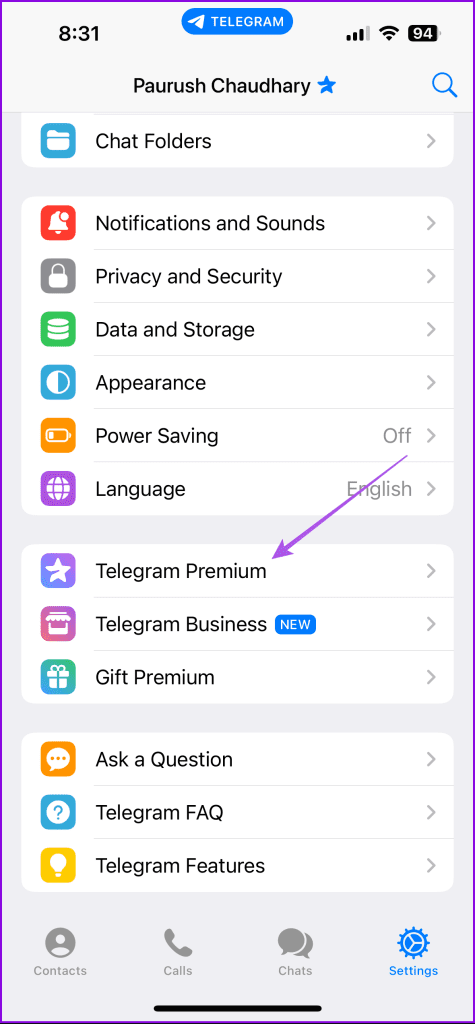
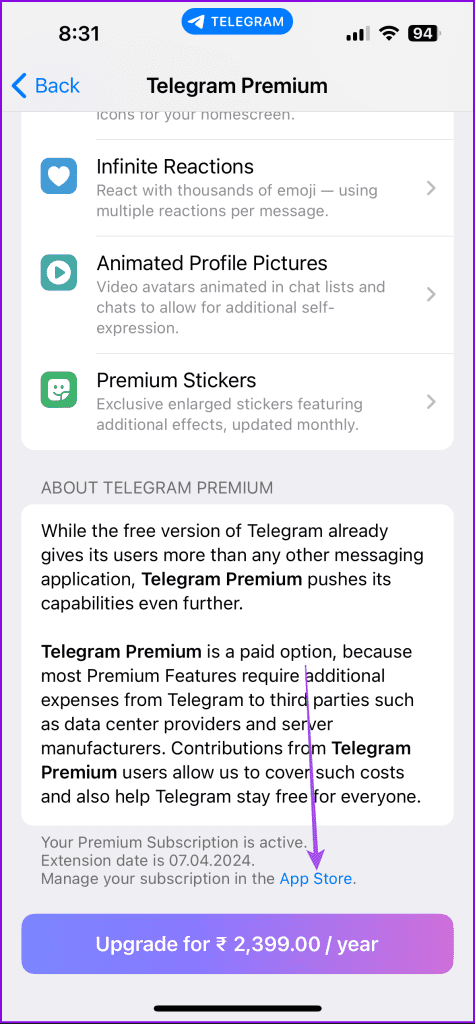
Passaggio 3: qui, tocca Telegram Messenger dall'elenco. Quindi, tocca Annulla abbonamento . Infine, tocca Conferma .


Passaggio 1: apri Telegram sul tuo Mac e fai clic sull'icona Impostazioni in basso.
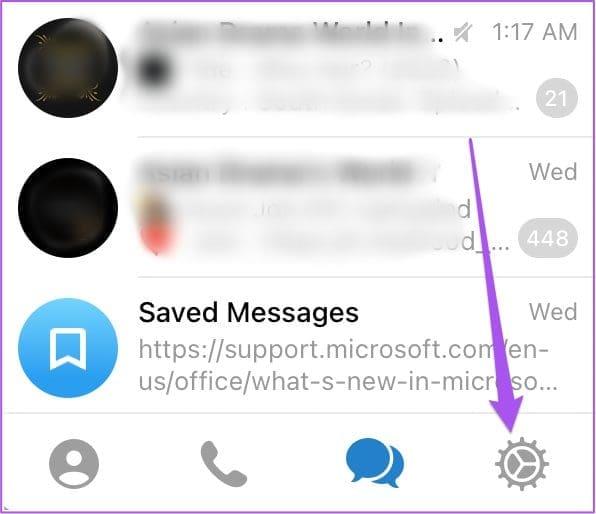
Passaggio 2: scorri verso il basso nel menu Impostazioni e tocca Telegram Premium .
Passaggio 3: nel messaggio popup di Telegram Premium, fai clic su App Store .
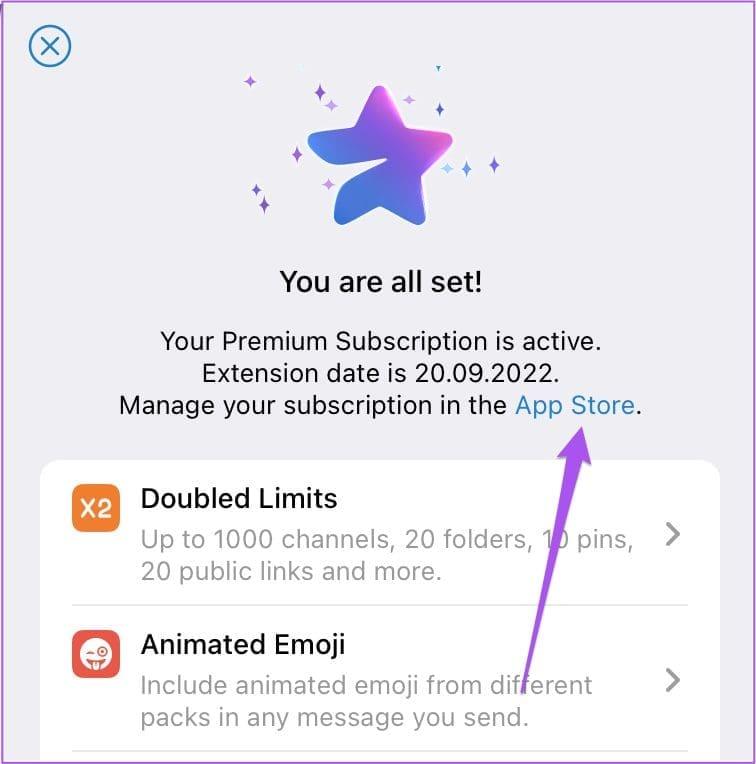
Passaggio 4: fai clic su Apri per aprire iTunes sul tuo Mac.
Passaggio 5: una volta caricata la scheda Abbonamenti in iTunes sul tuo Mac, fai clic su Modifica accanto a Telegram Messenger.
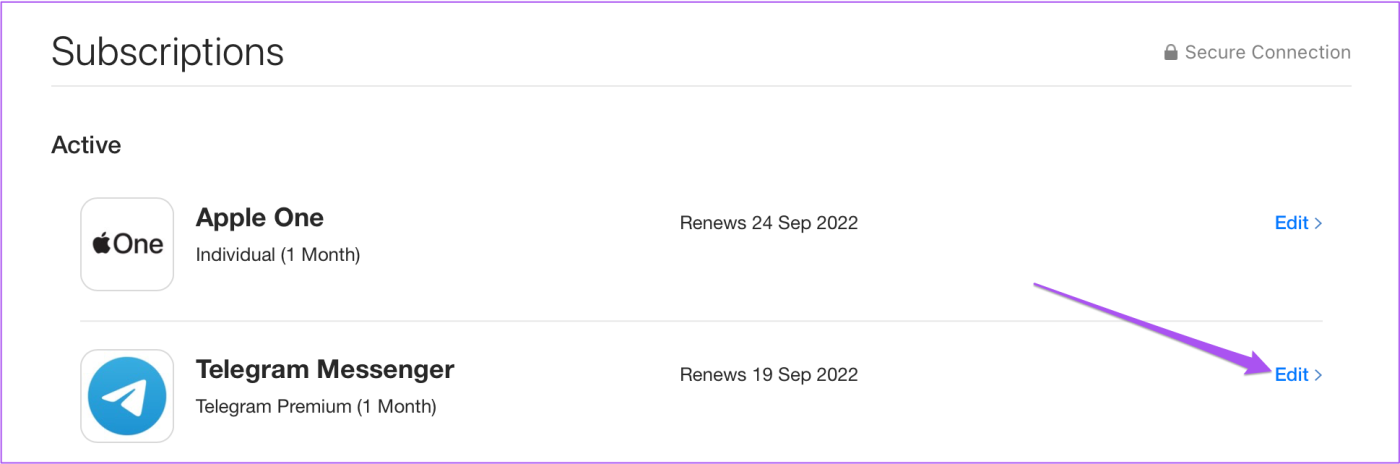
Passaggio 6: fare clic su Annulla abbonamento e quindi fare clic su Conferma per continuare con la cancellazione.
Suggerimento: puoi anche consultare la nostra guida per risolvere il problema con Telegram che non funziona su Mac .
Tieni presente che devi installare iTunes sul tuo PC Windows per annullare l'abbonamento a Telegram Premium.
Passaggio 1: avvia Telegram sul tuo PC Windows. Quindi, tocca l' icona dell'hamburger nell'angolo in alto a sinistra.
Passaggio 2: ora fai clic su Impostazioni dall'elenco delle opzioni.
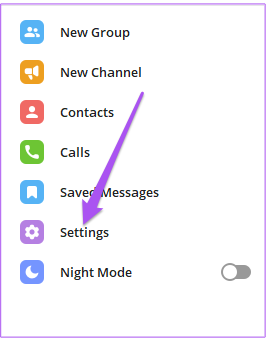
Passaggio 2: scorri verso il basso e fai clic su Telegram Premium .
Sul lato destro apparirà un messaggio popup di Telegram Premium.
Passaggio 3: fare clic sul collegamento App Store nel messaggio popup.

Questo aprirà iTunes sul tuo PC. Potrebbe essere necessario inserire la password dell'account Apple per l'autenticazione.
Passaggio 4: dopo che la pagina Abbonamenti viene caricata sullo schermo, fai clic su Modifica accanto a Telegram Messenger.

Passaggio 5: fare clic su Annulla abbonamento e selezionare Conferma per continuare con l'annullamento.
Puoi anche consultare la nostra guida su come abbonarti a Telegram Premium se vuoi ricominciare a usarlo.
Cerchi un nuovo laptop da gioco portatile? Dai un
Scopri i limiti delle videochiamate su WhatsApp, Skype, Facebook Messenger, Zoom e altre app. Scegli l
Se il tuo Chromebook non riconosce i tuoi dispositivi USB, segui questi passaggi per risolvere il problema. Controlla il formato, l
Scopri come cambiare la lingua su Spotify per Android e desktop in modo semplice e veloce.
Gestisci i post suggeriti su Facebook per una migliore esperienza. Scopri come nascondere o posticipare i post "Consigliati per te".
Scopri come rendere trasparente lo sfondo in Paint e Paint 3D con i nostri metodi semplici e pratici. Ottimizza le tue immagini con facilità.
Se hai molti duplicati in Google Foto, scopri i modi più efficaci per eliminarli e ottimizzare il tuo spazio.
Continua a leggere per sapere come svegliare qualcuno al telefono su Android e iOS, indipendentemente dalla modalità in cui è attivo il dispositivo.
Scopri come risolvere il problema dello schermo nero di Amazon Fire TV Stick seguendo i passaggi di risoluzione dei problemi nella guida.
Scopri cosa fare se il tuo Galaxy S22 non si accende. Trova soluzioni efficaci e consigli utili per risolvere il problema.







